Olá! Neste guia, trataremos os passos completos para o Cadastro de um Usuário no MaxManager.
1. Introdução
Para isto, acesse a tela ‘Cadastro de Usuários’ localizada no seguinte caminho: Sistema – Painel de Controle – Cadastro de Usuários
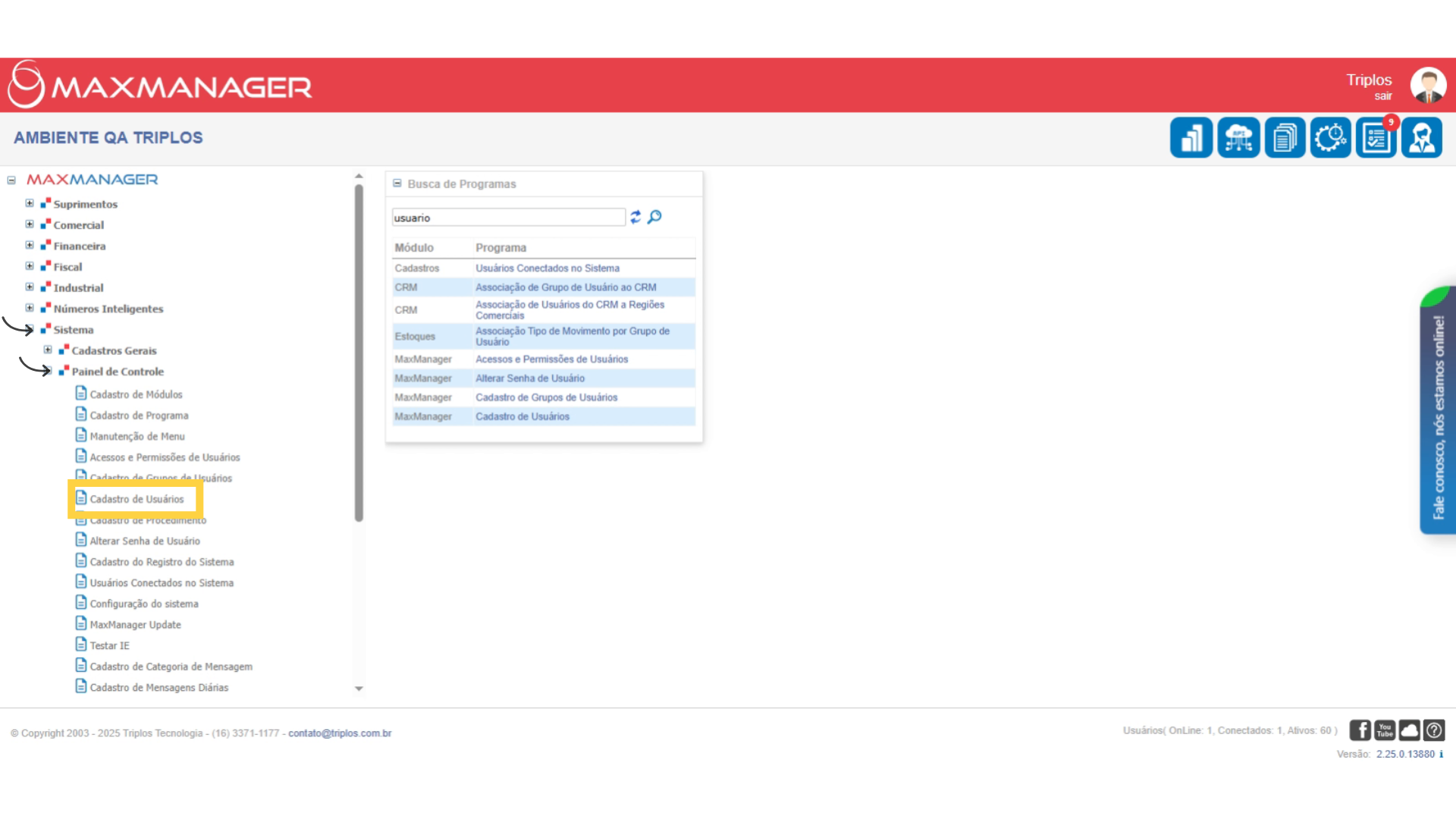
2. Nome do Usuário
Nesta tela, Cadastre um novo usuário informando o nome desejado na barra.Caso o usuário já exista e queira apenas editar suas informações, clique na lupa e pesquise o nome cadastrado.
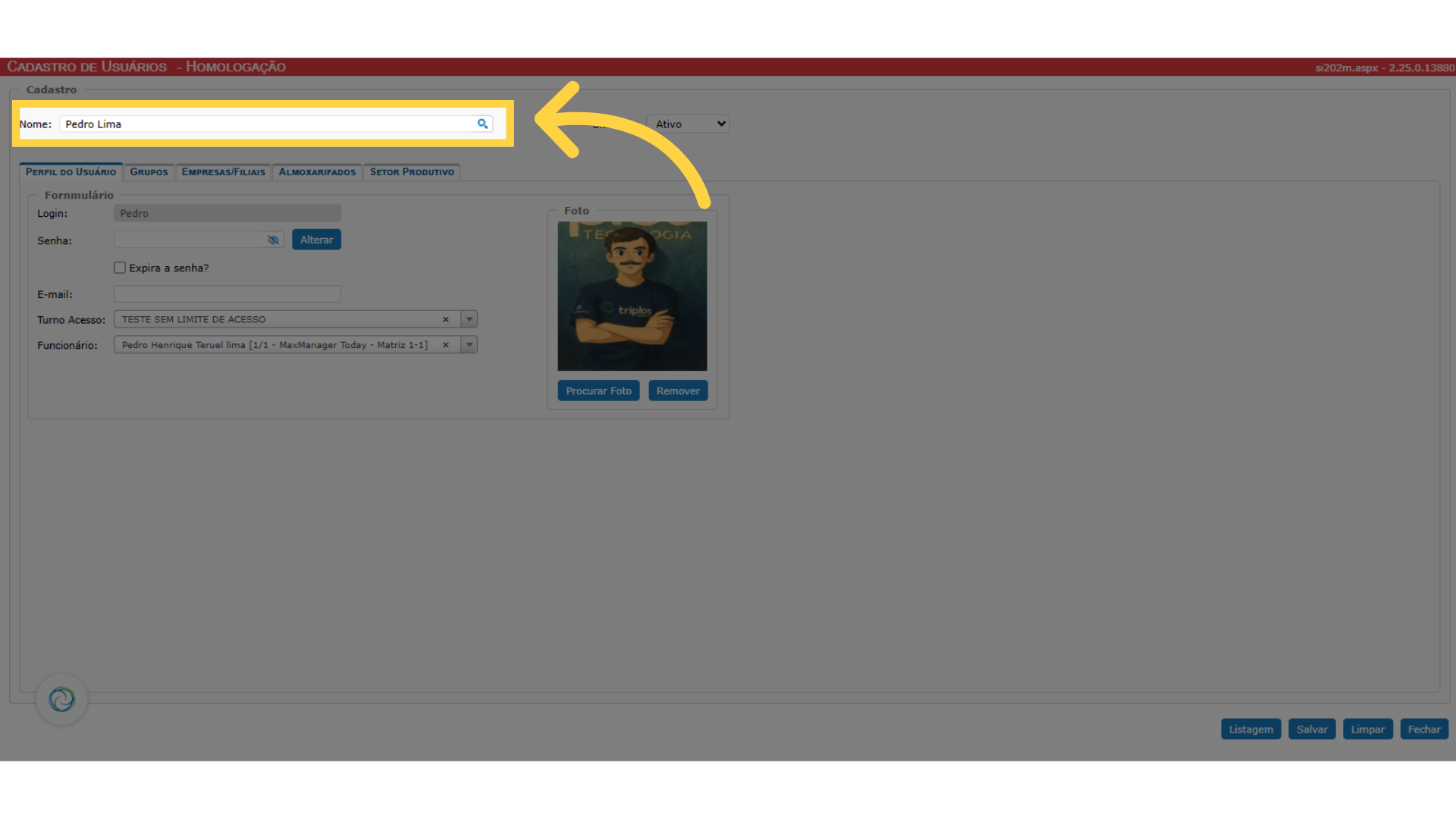
3. Informe um Login
Para cadastrar um novo usuário, informe um Login e senha para o acesso ao Max.
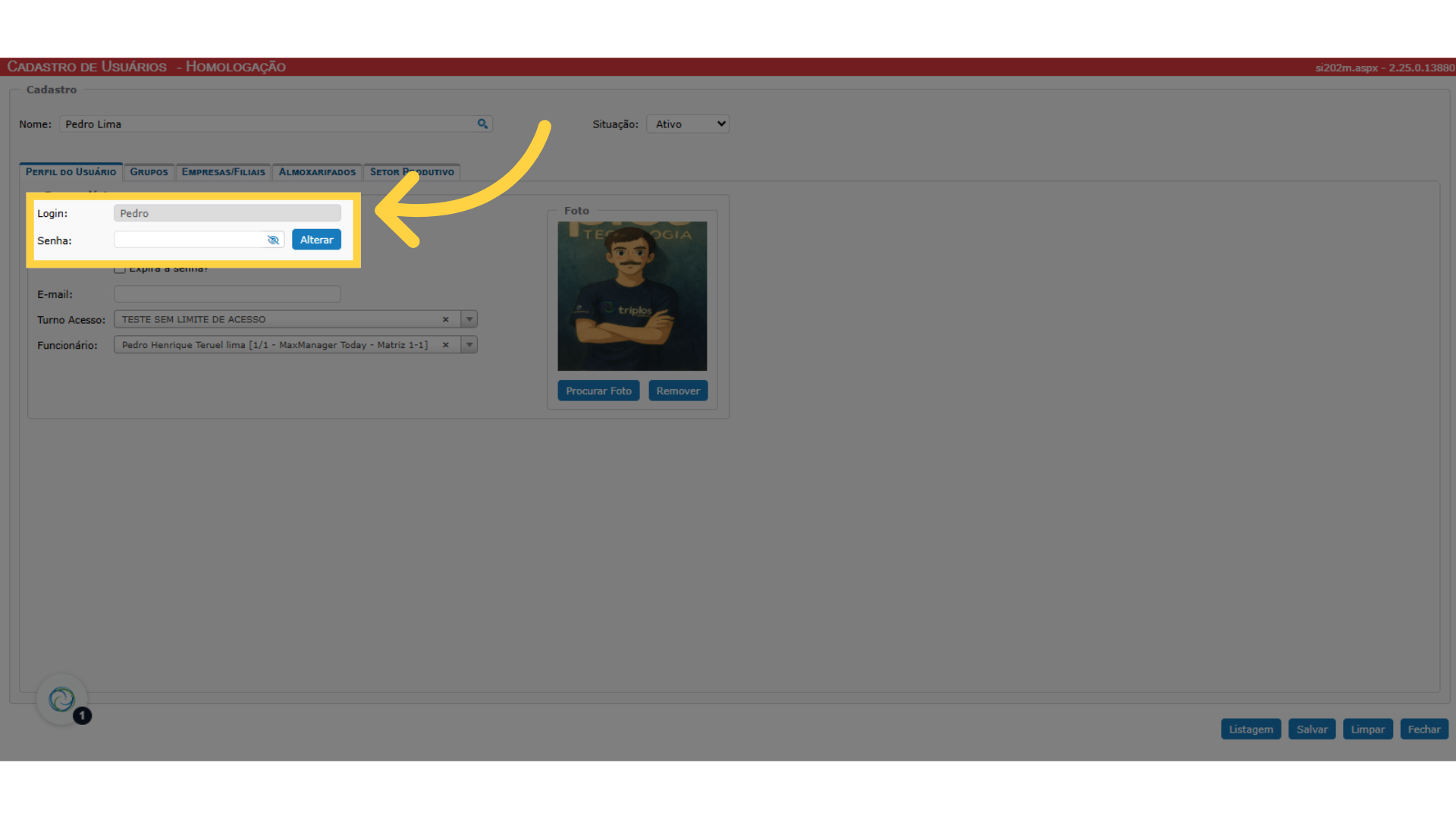
4. Turno
Escolha o turno em que o funcionário fará parte.Esta opção precisa ser cadastrada na tela “Cadastro de Turnos de Acesso ao Sistema”.
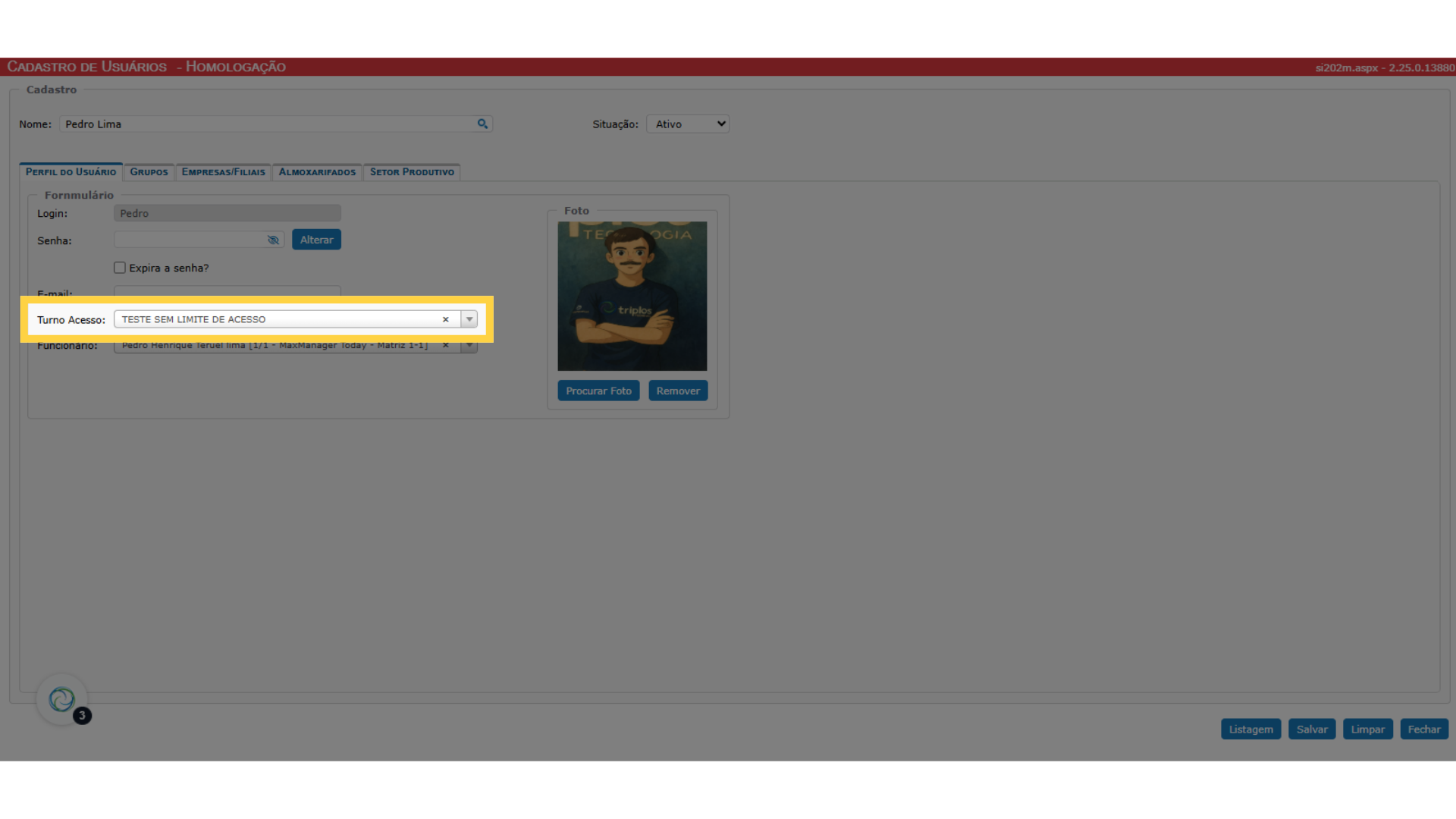
5. Funcionário
Para que o usuário tenha acesso a determinadas opções, é preciso atribuir um tipo de funcionário ao cadastro.Este funcionário deve ser cadastrado na tela “Cadastro de Funcionário”
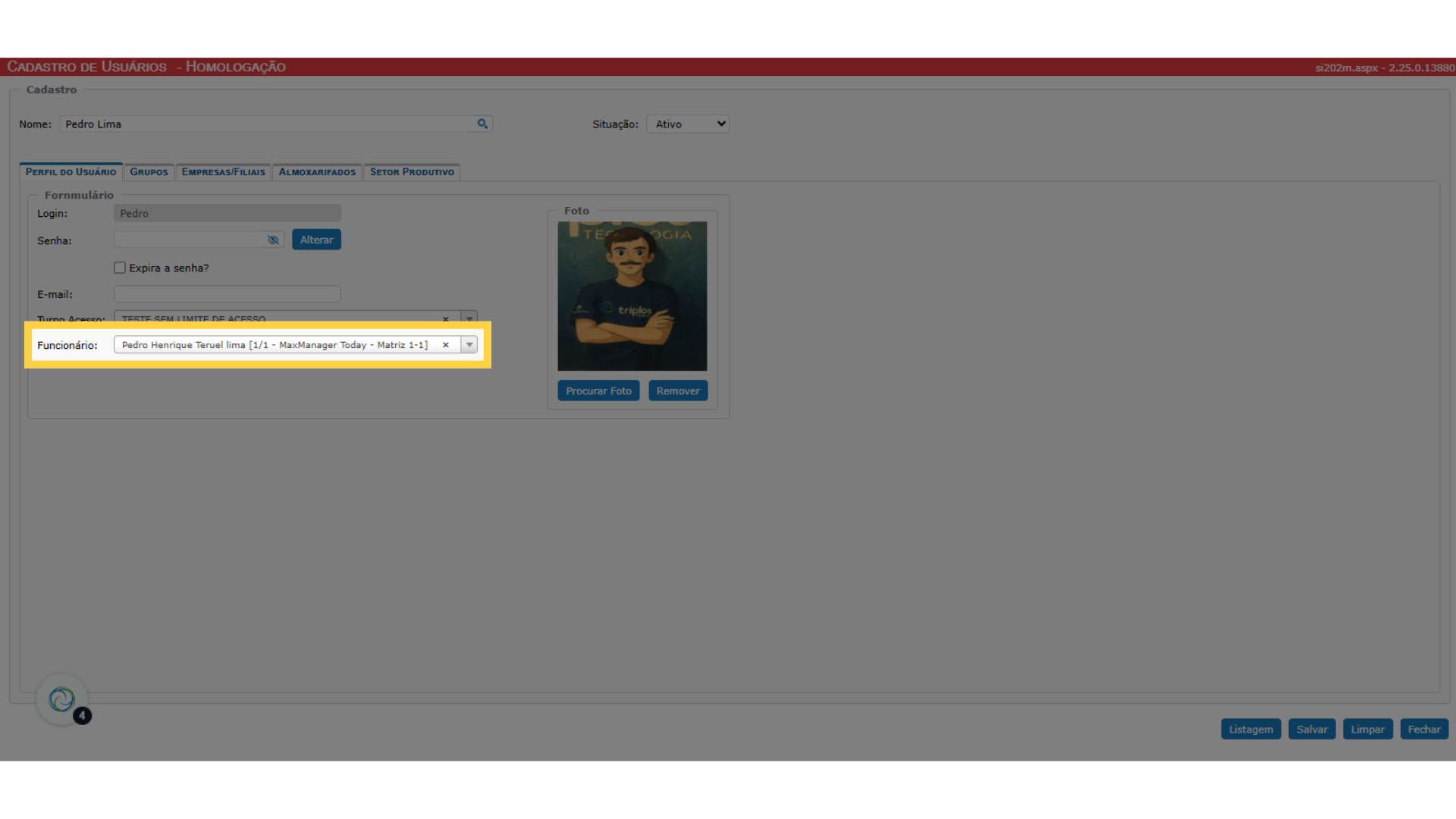
6. Marcação de grupo
Na aba de Grupos, é possível atribuir um ou mais grupos ao usuário, assim, marcando quais setores o usuário terá acesso.

7. Marcação de Empresas Filiais
Na aba de Empresas/Filiais, é possível atribuir uma ou mais filiais que o usuário terá acesso.
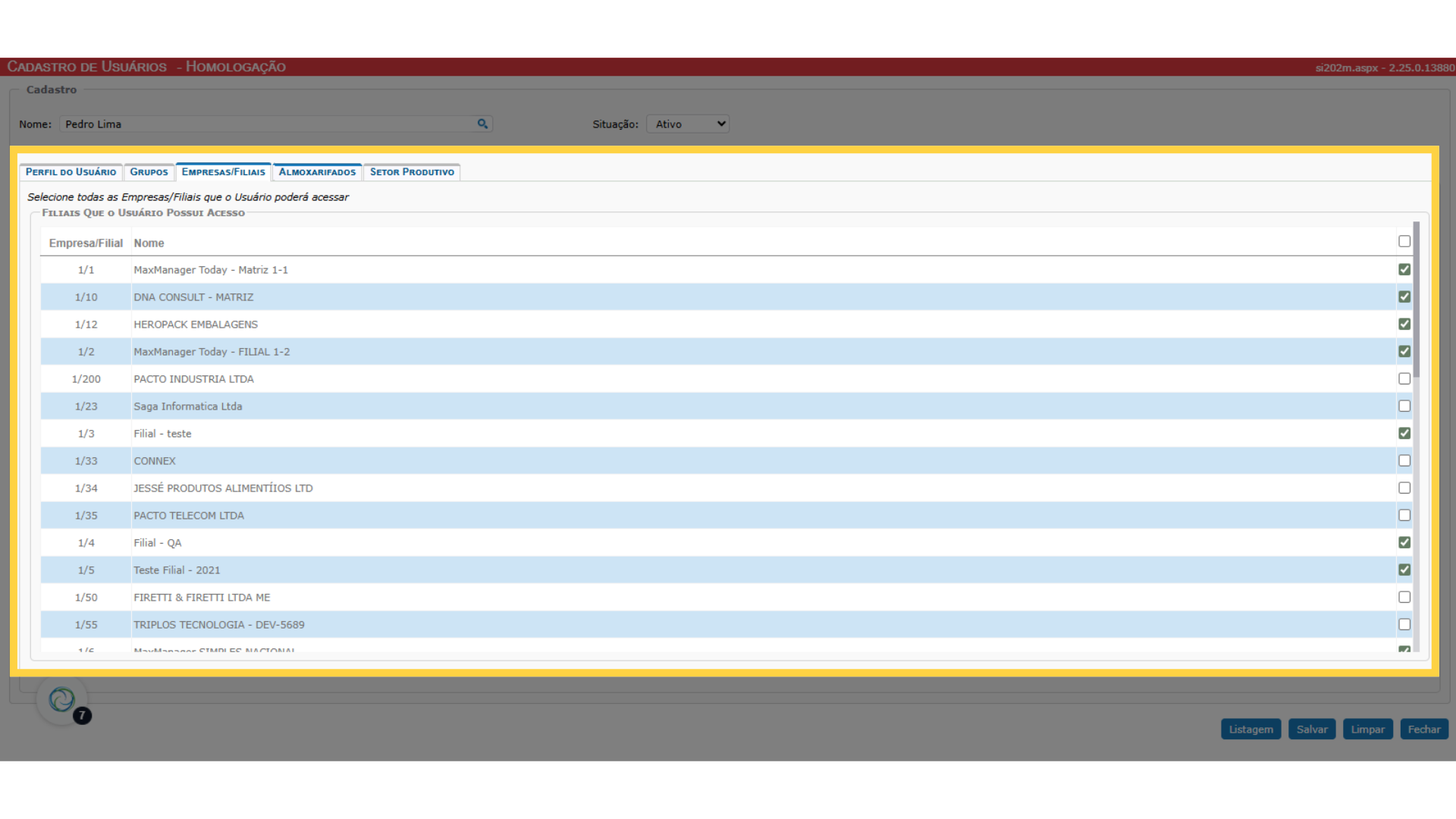
8. Marcação de Almoxarifado
Na aba de Almoxarifados, é possível atribuir um ou mais almoxarifados que o usuário terá acesso.Usuário poderá efetuar atendimento de reposição de estoque nas localizações dos almoxarifados selecionados
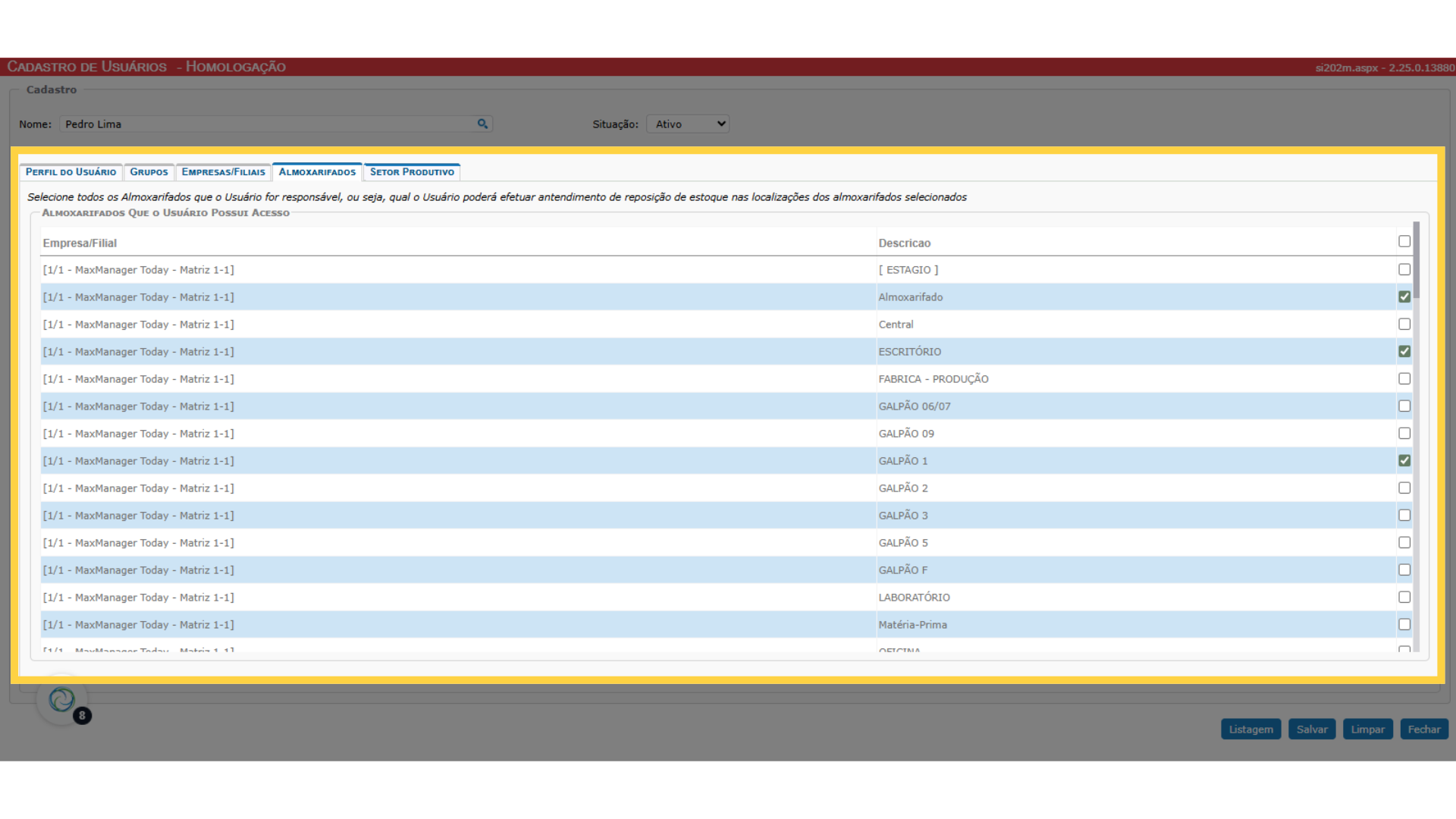
9. Marcação de Setor Produtivo
Na aba de Setor Produtivo, é possível atribuir um ou mais Setores produtivos que o usuário poderá ser responsável, determinando quais ordens de produção o usuário poderá manipular.
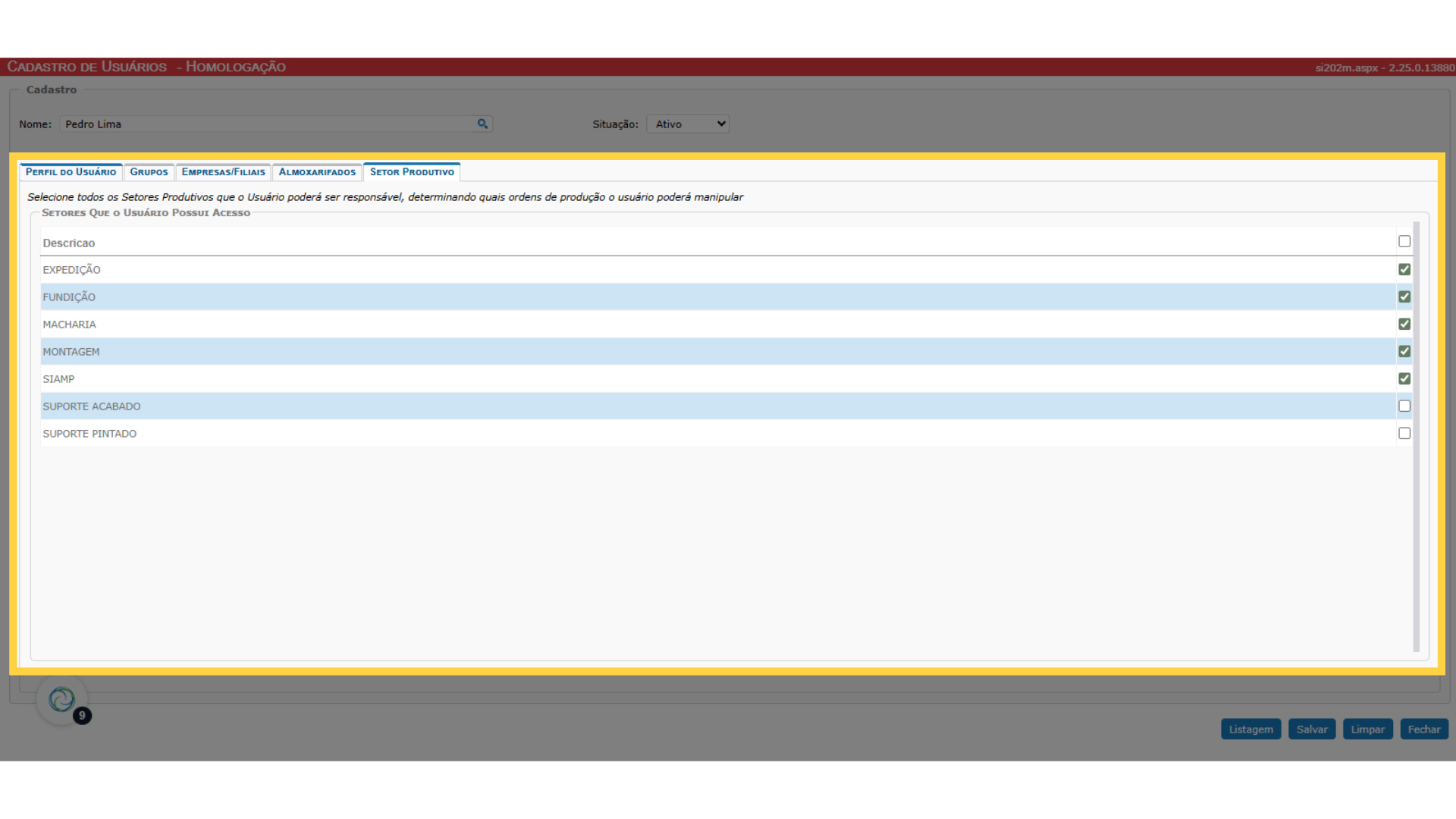
10. Cadastro Concluído
Após o cadastro completo de um usuário, clique em Salvar.
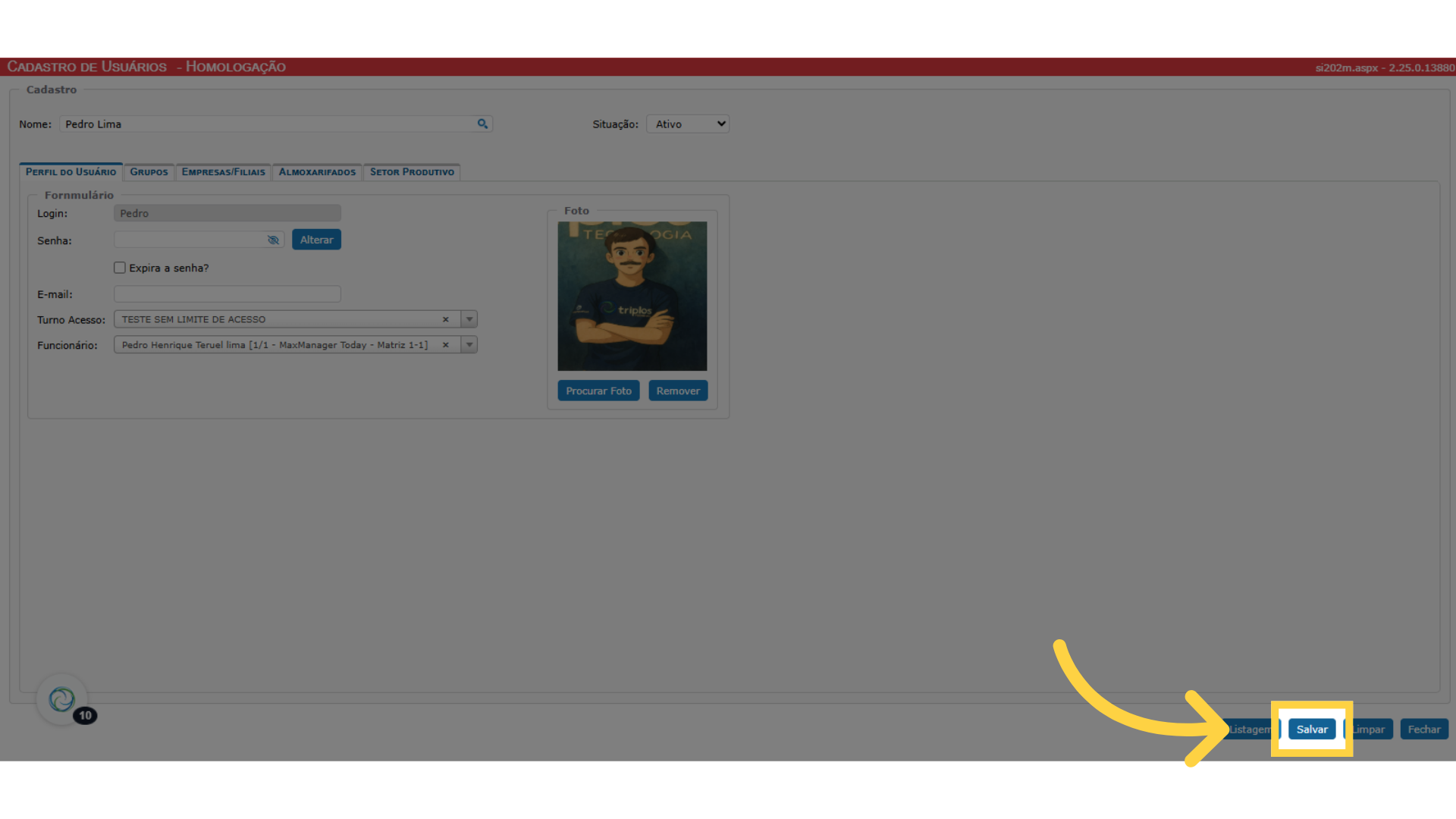
Este guia abordou as etapas necessárias para o Cadastro de Usuário no MaxManager.Obrigado!
